u盘启动winpe下安装原版iso系统方法
[来源:未知 作者:xtcjh 发表时间:2023-01-06 21:38 阅读次数:]|
现在流行使用U盘启动winpe安装系统,winpe功能强大,可以对系统进行维护或重装操作,很多人追求系统纯净,会选择安装原版iso系统,winpe下同样可以安装原版iso系统,相信有部分用户还不清楚怎么在winpe下安装原版iso系统,这边酷987在下跟大家分享U盘启动winpe下安装原版iso系统方法。 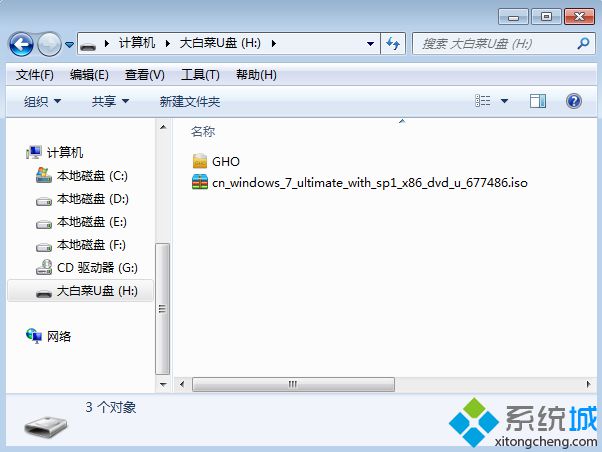 2、在需要装原版系统的电脑上插入U盘,重启后不停按F12、F11或Esc等按键,在弹出的启动菜单中选择USB选项,回车,如果不是这些按键,参考上面“启动设置”教程; 2、在需要装原版系统的电脑上插入U盘,重启后不停按F12、F11或Esc等按键,在弹出的启动菜单中选择USB选项,回车,如果不是这些按键,参考上面“启动设置”教程;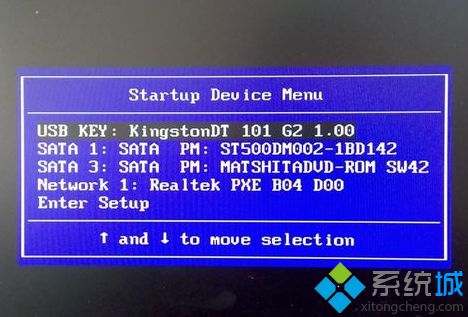 3、从U盘启动进入U盘主菜单,按数字2或移动方向键选择【02】回车,运行PE系统; 3、从U盘启动进入U盘主菜单,按数字2或移动方向键选择【02】回车,运行PE系统;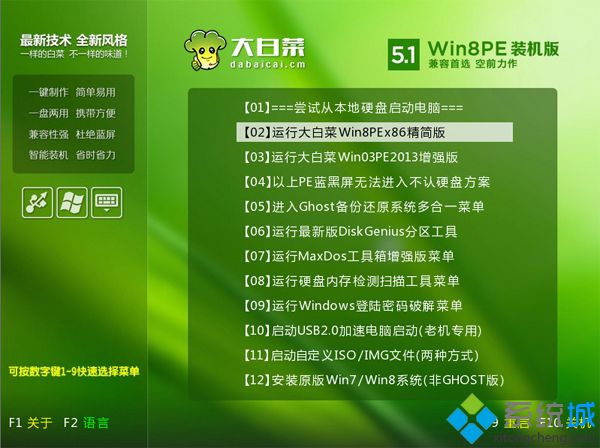 4、进入PE系统后,如果要分区,打开【DG分区工具】,点击快速分区,设置分区数目和大小,安装系统的主分区35G或50G以上,点击是执行分区过程; 4、进入PE系统后,如果要分区,打开【DG分区工具】,点击快速分区,设置分区数目和大小,安装系统的主分区35G或50G以上,点击是执行分区过程;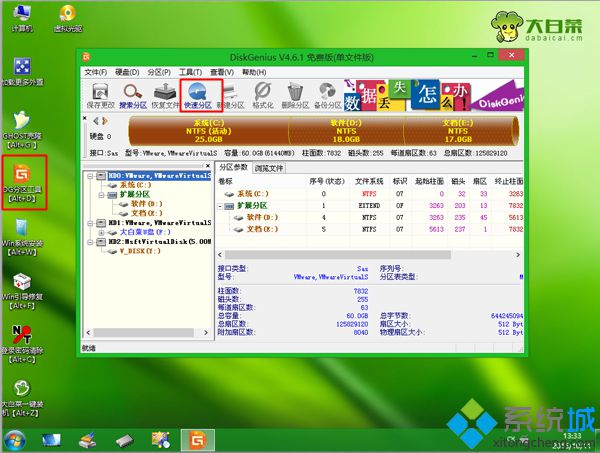 5、双击打开【大白菜一键装机】,映像路径直接选择原版iso文件,点击下拉框,选择要安装的系统版本,比如win7旗舰版,后面的8.03GB是安装该系统所需最少空间; 5、双击打开【大白菜一键装机】,映像路径直接选择原版iso文件,点击下拉框,选择要安装的系统版本,比如win7旗舰版,后面的8.03GB是安装该系统所需最少空间;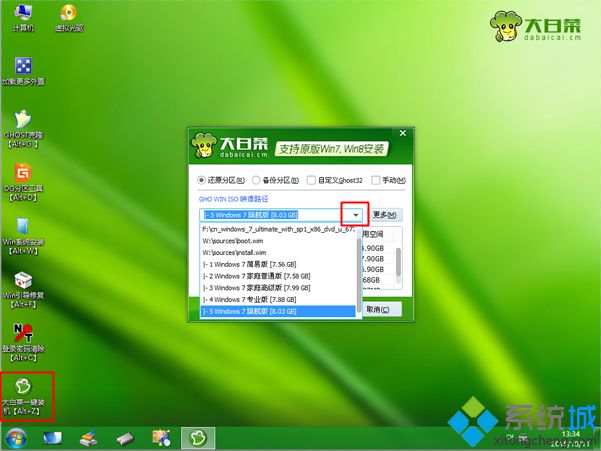 6、选择安装版本之后,点击“还原分区”,选择原版系统安装位置,这边选择C盘,或根据大小和卷标选择,点击确定; 6、选择安装版本之后,点击“还原分区”,选择原版系统安装位置,这边选择C盘,或根据大小和卷标选择,点击确定;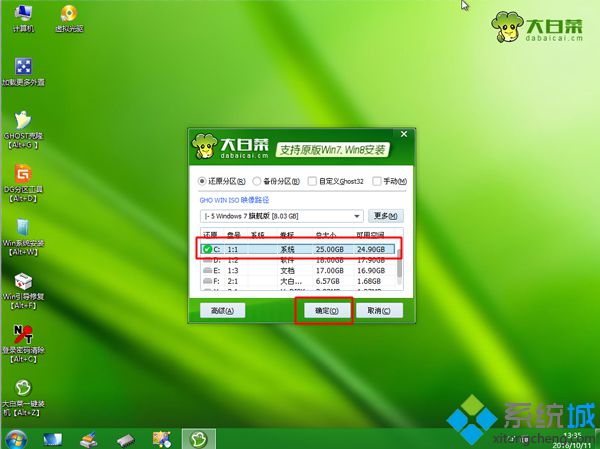 7、弹出这个对话框,点击确定,开始执行原版系统文件还原到C盘的操作; 7、弹出这个对话框,点击确定,开始执行原版系统文件还原到C盘的操作;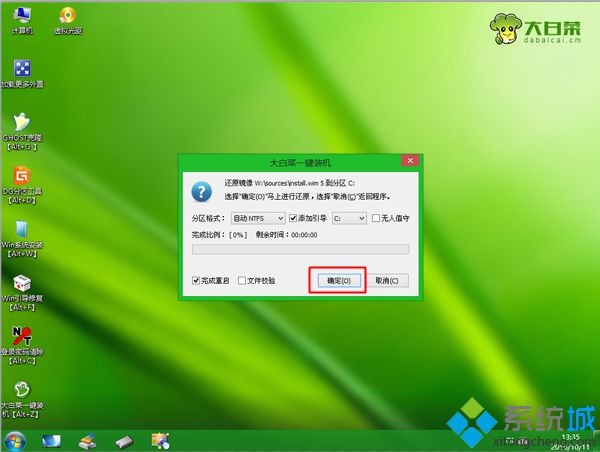 8、等待5-8分钟左右弹出还原完成对话框,点击是立即重启,此时拔出U盘; 8、等待5-8分钟左右弹出还原完成对话框,点击是立即重启,此时拔出U盘; 9、重启进入这个界面,开始执行原版系统设备和组件的安装过程; 9、重启进入这个界面,开始执行原版系统设备和组件的安装过程;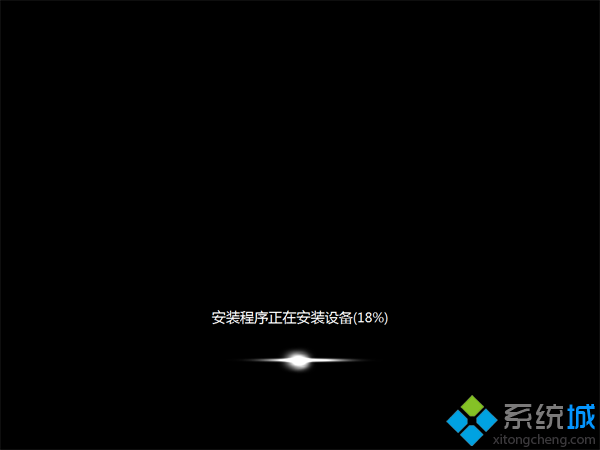 10、组件安装完成后,重启进入win7系统配置界面,选择国家地区、语言等,点击下一步; 10、组件安装完成后,重启进入win7系统配置界面,选择国家地区、语言等,点击下一步;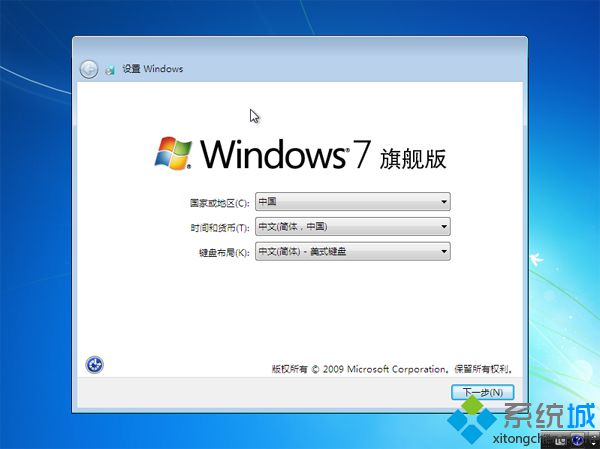 11、输入用户名,比如酷987,下一步,密钥选择跳过,后续的配置过程根据提示操作; 11、输入用户名,比如酷987,下一步,密钥选择跳过,后续的配置过程根据提示操作;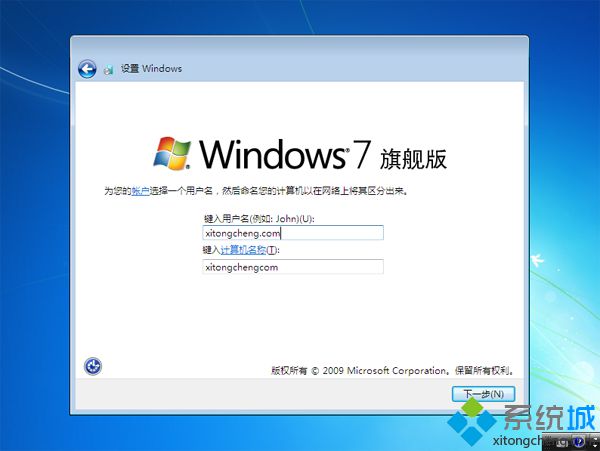 12、配置完成后进入win7系统桌面,打开小马激活工具,点击体验正版一键永久激活,需重启电脑完成激活。 12、配置完成后进入win7系统桌面,打开小马激活工具,点击体验正版一键永久激活,需重启电脑完成激活。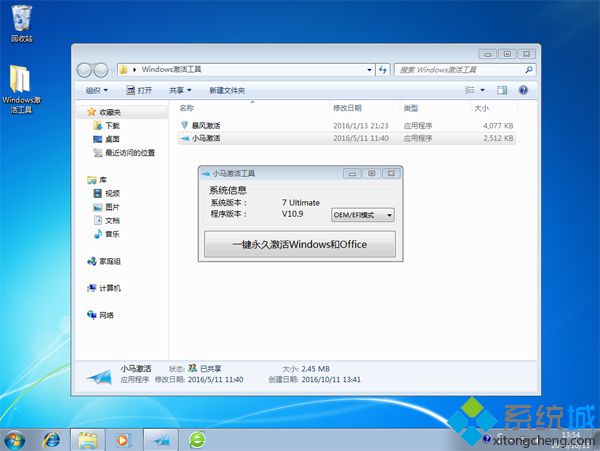 u盘启动winpe下安装原版iso系统方法就为大家介绍到这边,有需要的用户可以参考上面的步骤使用winpe安装原版iso系统。 相关教程:如何制作winpe启动u盘u盘启动里的iso和ghoiso系统u盘安装 |
Tags:
责任编辑:永春小孩相关文章列表
- 发表评论
-
- 最新评论 进入详细评论页>>
































